Excel怎样隔列插入多列空白列?隔列插入多列空白列教程
Excel表格是工作必备,工作中经常有不同的要求,比如隔列插入多列空白列,该怎么操作呢?一起来看看隔列插入多列空白列教程吧。
Excel隔列插入多列空白列:
1、选中表格第一行,单击鼠标右键,在弹出的快捷菜单中选择“插入”,然后在插入的A1单元格中输入1。
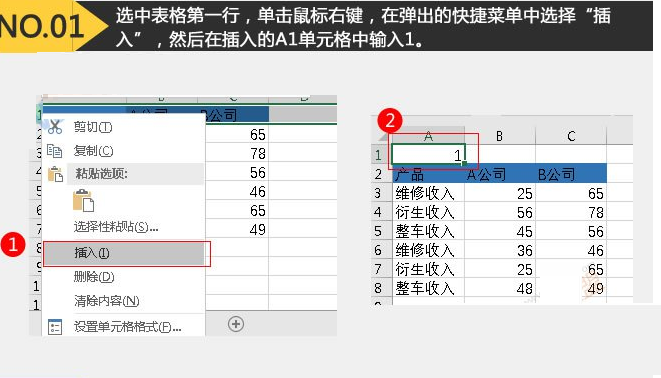
2、按住左键,鼠标拖动A1单元格的填充柄,拖动到C1,点击“自动填充选项”,选中“填充序列”,接着拖动填充柄到F6,点击“自动填充选项”,选中“复制单元格”。
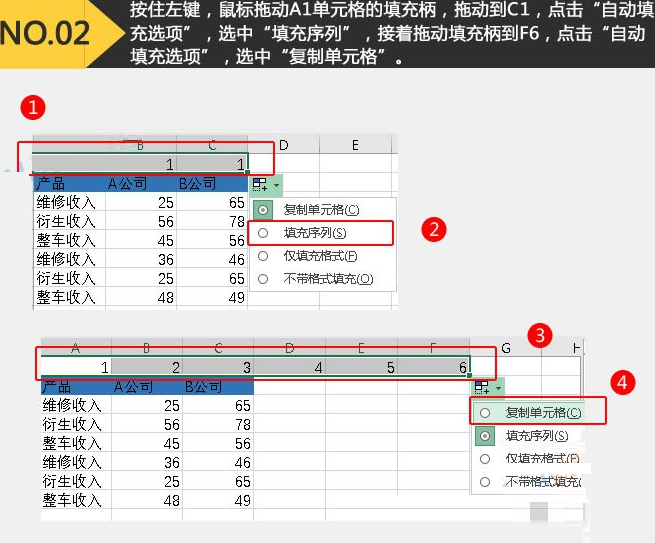
3、选中A列到F列,切换到“数据”选项卡的“排序”选项组。
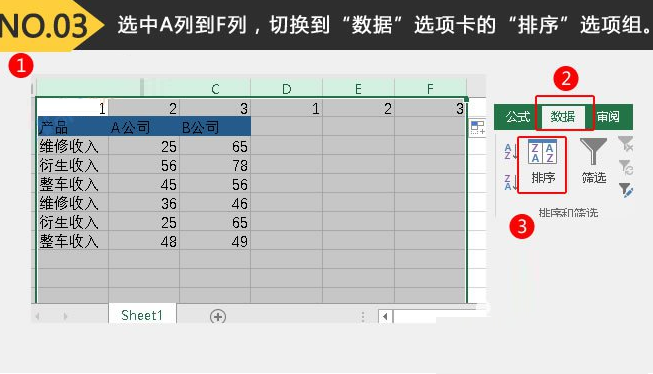
4、弹出“排序”对话框,点击“选项”,在“排序选项”对话框中选择“按行排序”,单击“确定”按钮。
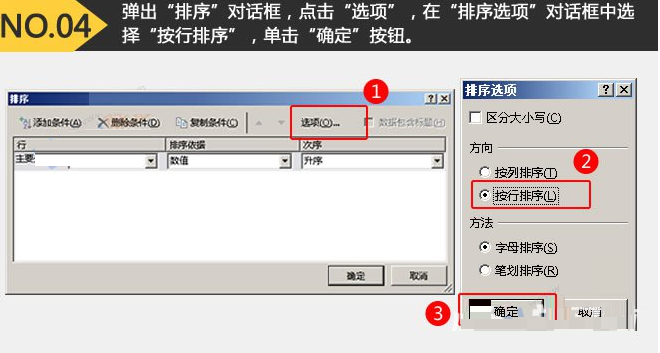
5、将主要关键字设置为行1,单击“确定”按钮,然后将第一行删除。
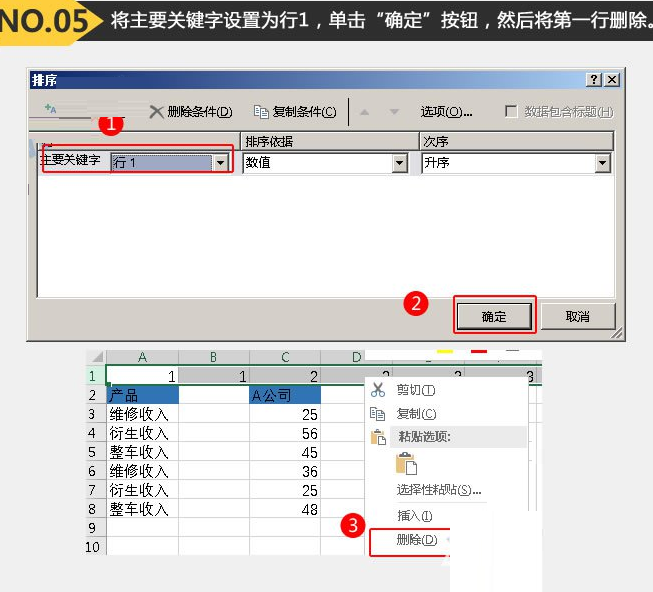
6、大功告成。
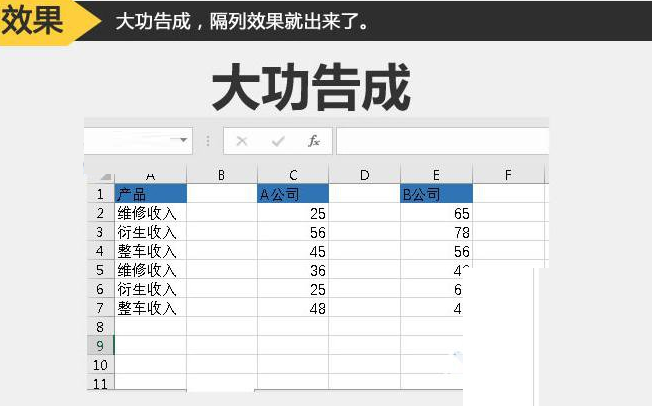
以上就是Excel隔列插入多列空白列教程,希望可以帮助到大家。

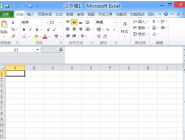


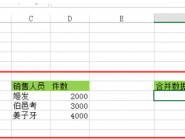


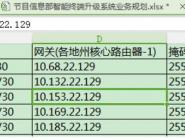

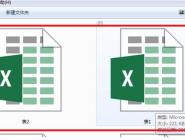

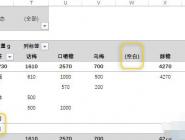



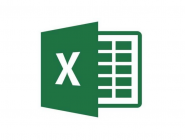
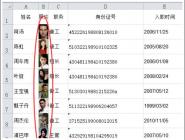


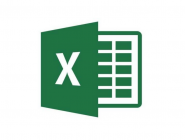
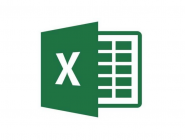










 魔兽世界:争霸艾泽拉斯
魔兽世界:争霸艾泽拉斯 植物大战僵尸2
植物大战僵尸2 QQ飞车
QQ飞车 水果忍者
水果忍者 穿越火线(CF)
穿越火线(CF) 英雄联盟
英雄联盟 热血江湖
热血江湖 穿越火线电脑版
穿越火线电脑版 魔兽世界
魔兽世界 问道
问道 我的世界
我的世界